电脑qq音乐怎么转换为mp3 QQ音乐如何转换为MP3格式
随着数字音乐的普及,越来越多的人选择通过QQ音乐来欣赏自己喜爱的歌曲,QQ音乐的播放功能却只限于在手机或电脑上在线收听,这对于那些希望随时随地离线收听音乐的用户来说可能并不方便。许多人都在寻找一种方法将QQ音乐转换为MP3格式,以便可以在各种设备上方便地播放。问题来了电脑QQ音乐如何转换为MP3呢?下面我将为大家详细介绍一种简单且有效的转换方法。
QQ音乐如何转换为MP3格式
步骤如下:
1.我们打开QQ音乐,在QQ音乐右上方,我们可以看见有三个横杠的标志,这三个横杠的标志就是主菜单。
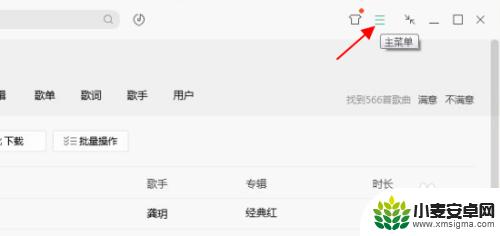
2.我们点击主菜单,就可以看见出现了一些功能,其中有传歌到设备,音频转码,铃声制作等功能。在这里,我们选择的是音频转码。
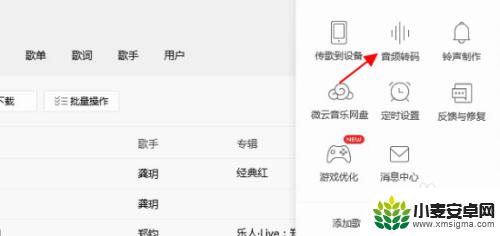
3.我们点击音频转码过后,这个时候。我们就来到音频转换界面,在音频转换界面里,可以看见有添加歌曲、导入CD、清除已购勾这几个功能。在这里,我们选择的是添加歌曲,我们点击添加歌曲。
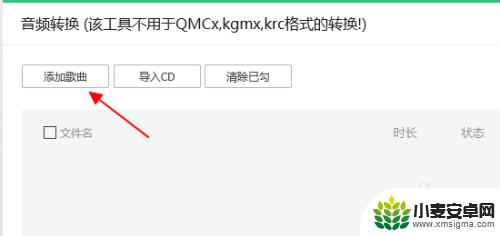
4.现在,我们就在电脑里面找到我们要转换为MP3格式的音乐文件。这里,我们找到的这个文件是wma格式的音乐文件。我们就打开这个文件。
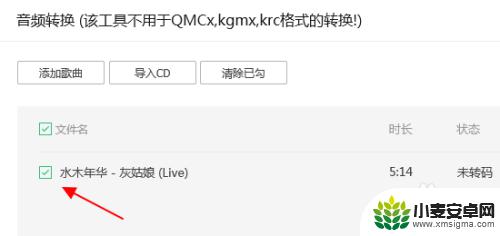
5.这个时候。我们就在音频转换界面里可以这首歌了。
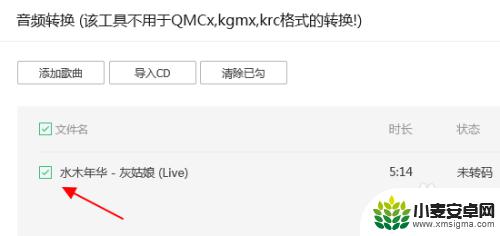
6.接下来,我们在音频转换界下方。看见有个转换为格式的功能,我们点击这个转化为右方的向下箭头,这个时候。就跳出了很多格式,我们选择MP3格式。
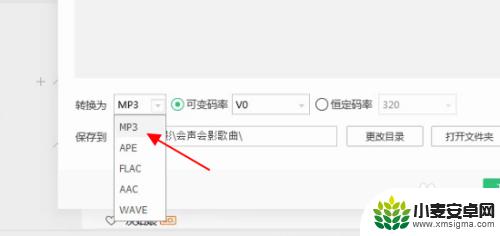
7.选择MP3格式过后,我们要注意保存这个文件的位置,以方便转换后我们查找。然后,我们点击下方的开始转换。
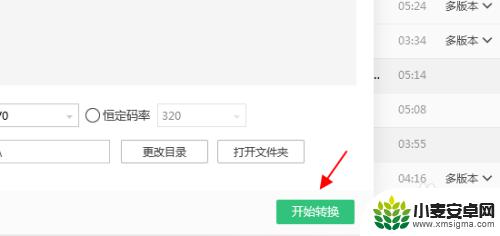
8.随即,我们就可以看见开始转码,很快的,我们就转码成功了。
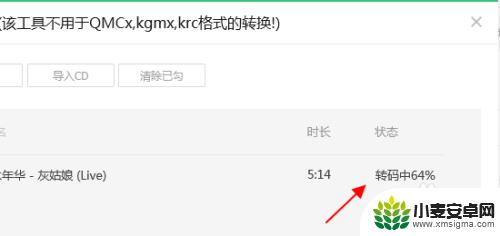
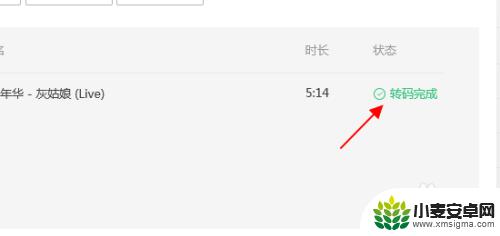
9.转码成功后,我们再来到电脑保存的位置。我们就可以看见我们这个音乐就是MP3格式。就这样,我们就用QQ音乐完成了MP3格式的转换。
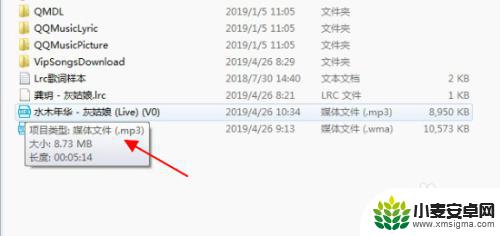
以上就是电脑QQ音乐如何转换为MP3的全部内容,如果还有不清楚的用户,可以参考以上小编的步骤进行操作,希望对大家有所帮助。
相关教程
-
qq音乐怎么在手机上转换成mp3的形式 手机qq音乐如何转换mp3格式
-
手机怎么把音乐变成mp3格式 手机QQ音乐如何转换为MP3格式
-
怎么把qq音乐歌曲转换成mp3格式 QQ音乐如何转换为MP3格式
-
如何用手机将音乐转换成mp3格式 手机如何将音乐转换为MP3格式
-
在手机上怎么把音乐转成mp3 手机如何将音乐转成mp3格式
-
qq音乐怎么转换mp3格式 安卓手机 手机qq音乐转换mp3教程
-
手机声控拍照怎么操作 手机声控拍照设置步骤
-
vivo如何清理手机内存空间 vivo手机清理干净内存技巧
-
用手机怎么扫描文字成电子版 手机扫描纸质文件制作电子版扫描件
-
华为手机如何开启qq分身 华为手机QQ分身快速设置方法












